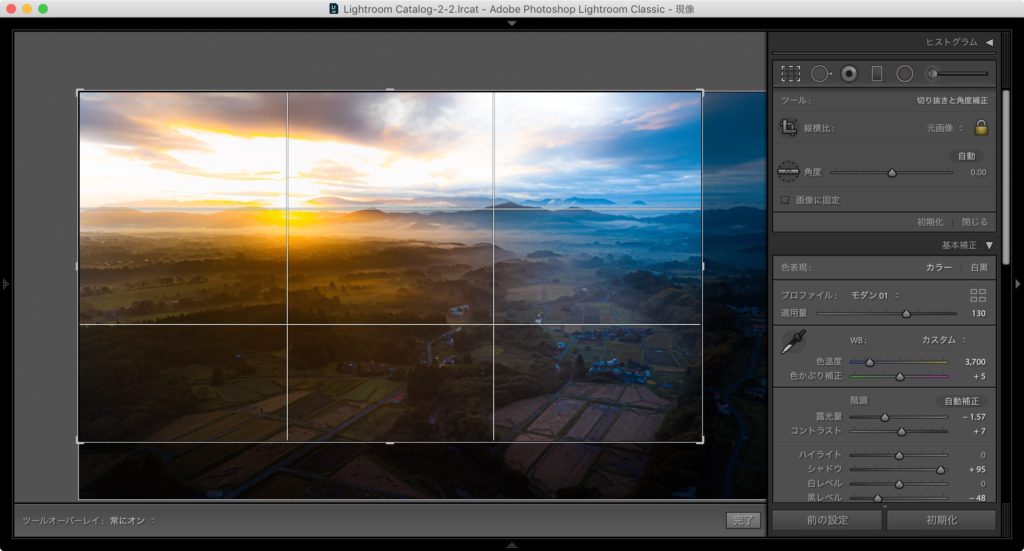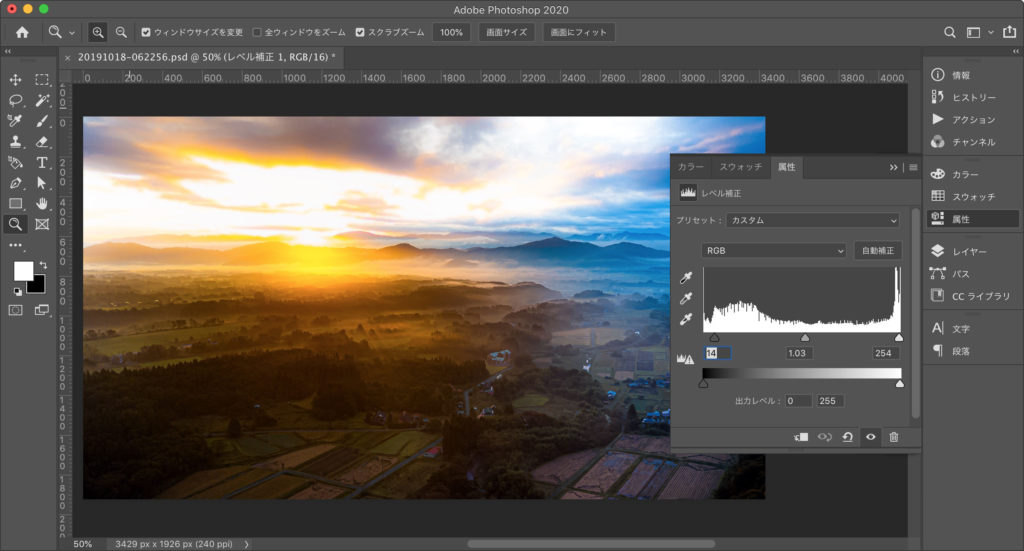ちょっと前に、Twitterに載せた写真がバズったんですよ。
で、どうやったのか?って質問が結構来たので、手のうちを公開しますね。
参考になれば。
何かすごい写真撮れてた。 pic.twitter.com/fIOZxXu6Tg
— ワープくん (@warpbtn) October 18, 2019
以下、作業内容になります。
画像をクリックすると、拡大するので各種設定内容の数値は読み取れるかと。

まずは撮りっぱなしの写真。
これはこれで良いんですけど、これをベースに触っていきます。
ちなみに、ADOBE PHOTOSHOP LIGHTROOM CLASSICという写真現像ソフトを使います。
各種設定値は画像右側を参考にしていただければ。
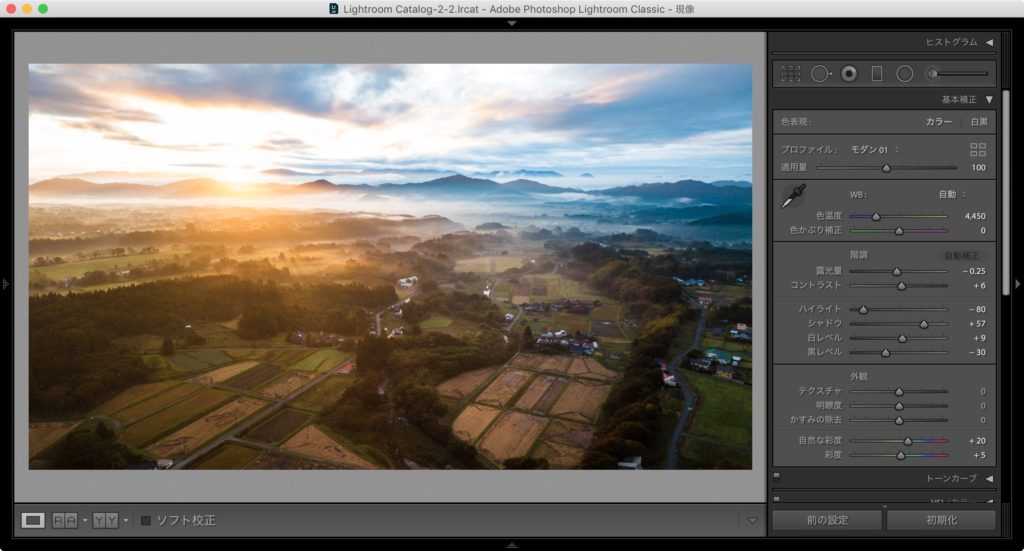
まずは、自動補正をポチッと。Adobe Senseiってすごいよね。
これでかなりいい感じになるんだもん。
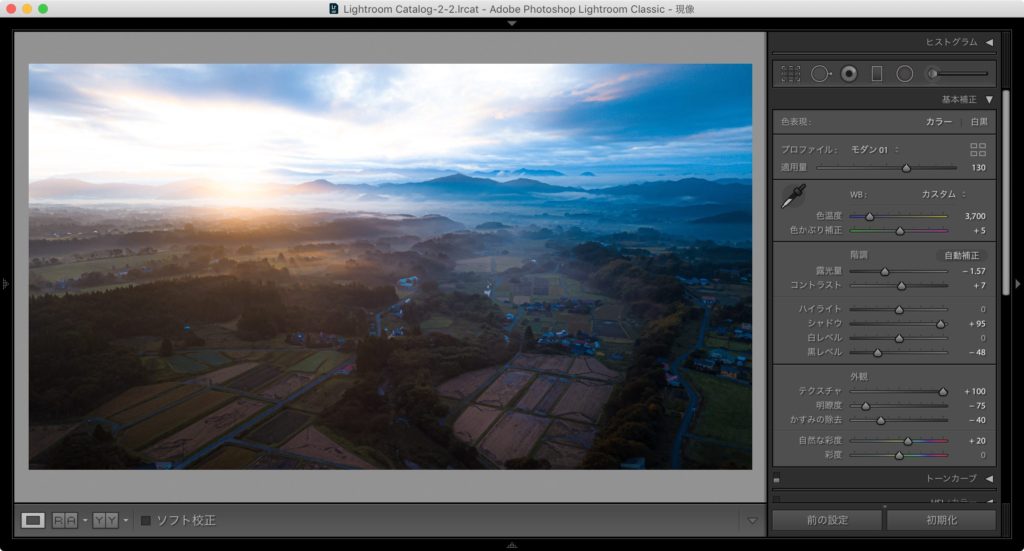
ホワイトバランスを青寄りに思いっきり振ります。
なぜかと言うと、あとでオレンジ色は別に作るから。(これが今回のハイライトかも)
あと大きく触ったところは下記になります。
・テクスチャを+100にして、輪郭をキープ
・明瞭度を-75、かすみの除去を-40にして朝のモヤってる感を殺さないように
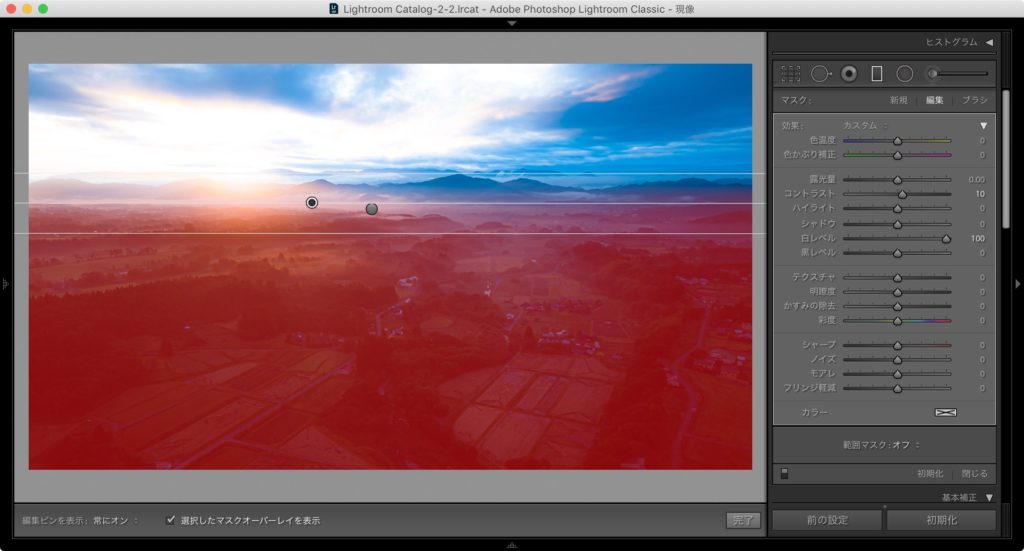
モヤを強調するために、段階フィルターで空以外の白レベルを100に
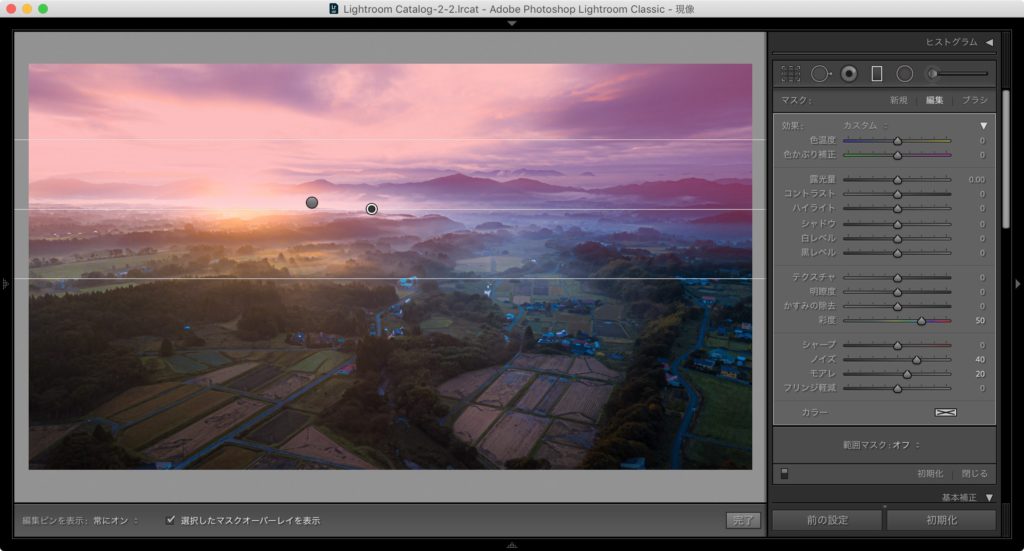
空の鮮やかさを強調するために、段階フィルターで空の部分の彩度を50に
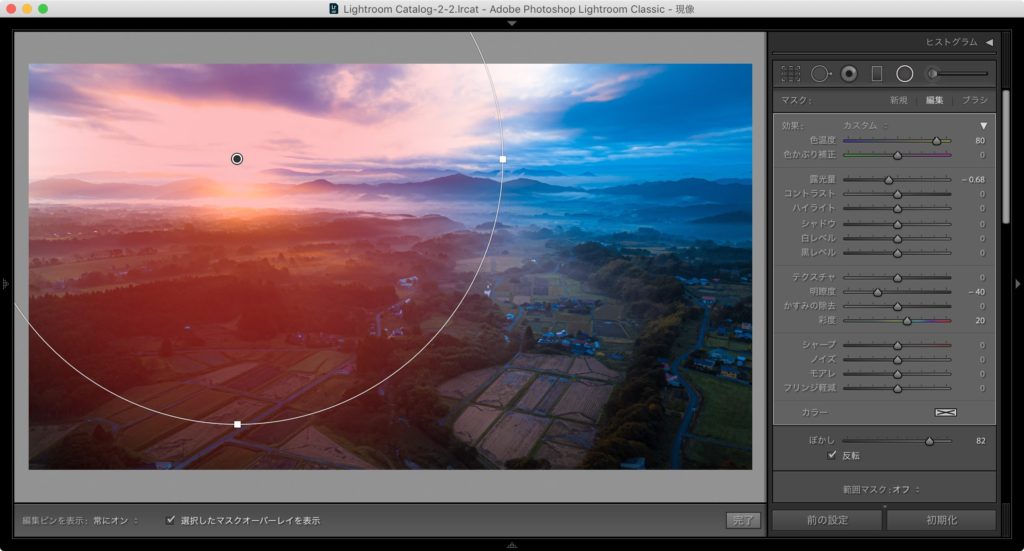
これがハイライト!
この作業だけでも覚えて帰ってね。
日の出の太陽のオレンジ感を出すために、円形フィルターで太陽の周りの色温度を黄色寄りに振ります。
明瞭度を下げることで、逆光の光を柔らかくします。
彩度も気持ち上げます。
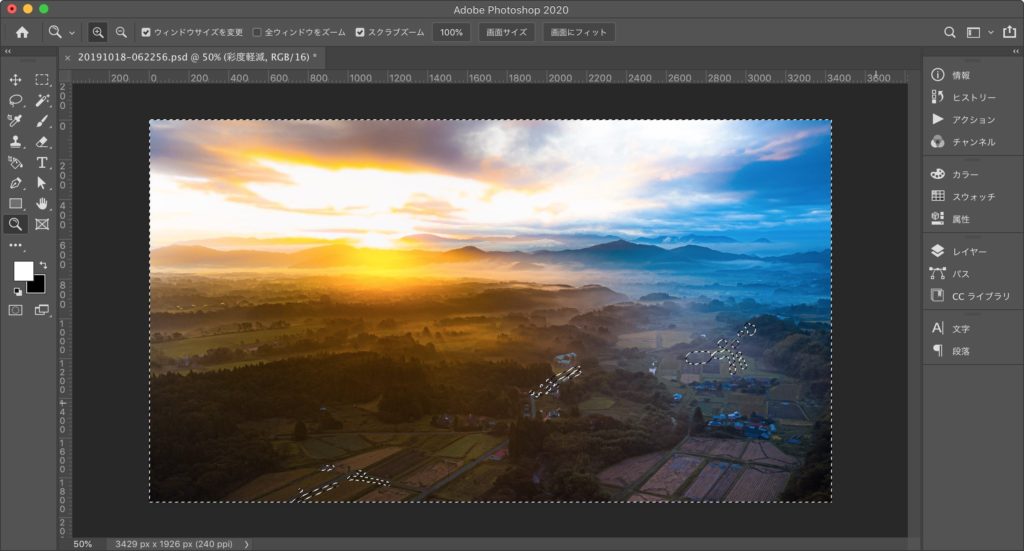
ここからは、ADOBE PHOTOSHOPで最終微調整になります。
お気づきとは思いますが、度重なる彩度の強調で、おかしな色になってるところがあちこちに出てきます。
で、逆にそういう部分の彩度を下げてあげます。